
Massor av Mac-användare växte upp med DOS-maskiner och har som sådana goda minnen från att spela klassiska DOS-spel. Kanske har du till och med fått några gamla CD-skivor i en låda någonstans. Men din Mac kommer inte att köra gamla spel så här ur lådan.
Men en Mac-app ringde Boxare gör det enkelt att få dessa spel att köras i macOS. Vi har pratat om hur man använder DOSBox för att köra gamla appar och spel på Windows-datorer, och DOSBox finns också för Mac. Men om Mac-plattformen handlar om någonting är den vacker design som gör komplexa saker enkla. När det gäller att köra DOS-spel, förkroppsligar Boxer det perfekt. Byggd på DOSBox-kod, lägger Boxer till ett vackert gränssnitt och arbetsflöde som gör det enkelt att ställa in dina klassiska favoritspel.
Här är en snabb genomgång av processen att installera klassiska DOS-spel med Boxer. Det är lättare än du tror.
Installera gamla DOS-spel med Boxer
Först, ladda ner Boxer . Applikationen kommer i en ZIP-fil som du kan packa upp bara genom att klicka på den. Dra sedan Boxer-ikonen till din applikationsmapp eller vart du vill lagra den.

Starta nu Boxer. Du ser tre huvudalternativ; vi börjar med att klicka på "Importera ett nytt spel."
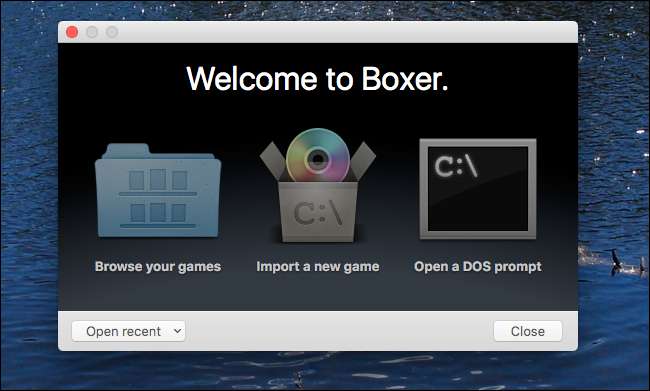
Om du har en CD för det spel du vill spela, sätter du in den och drar enheten från Finder till programmet. Du kan också dra över en ISO-fil på en rippad CD eller bara en mapp som innehåller installationsfilerna. I mitt fall ska jag installera Sim City 2000 från en extern CD-enhet.

Boxer kommer då att be dig att hitta installationsprogrammet med hjälp av en lista över alternativ som finns i disken eller mappen. Vanligtvis är det något som "install.exe", men det kommer att variera.
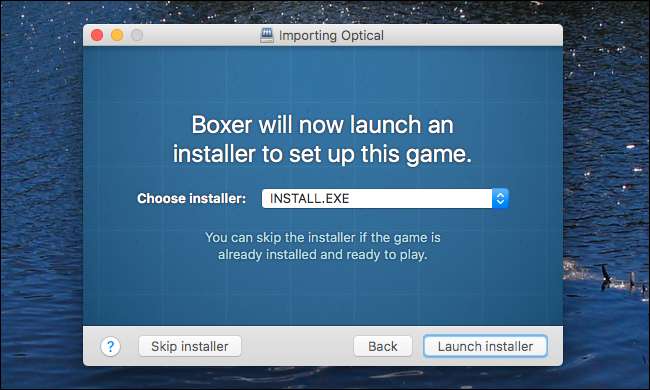
Därefter startar Boxer det DOS-baserade installationsprogrammet. Följ stegen i processen. Boxer hjälper dig med hjälp av vilka ljuddrivrutiner du ska använda längst ner i fönstret, så se till att du konfigurerar saker ordentligt när du blir ombedd. Installationen körs precis som du kommer ihåg att den körde tillbaka på 90-talet.
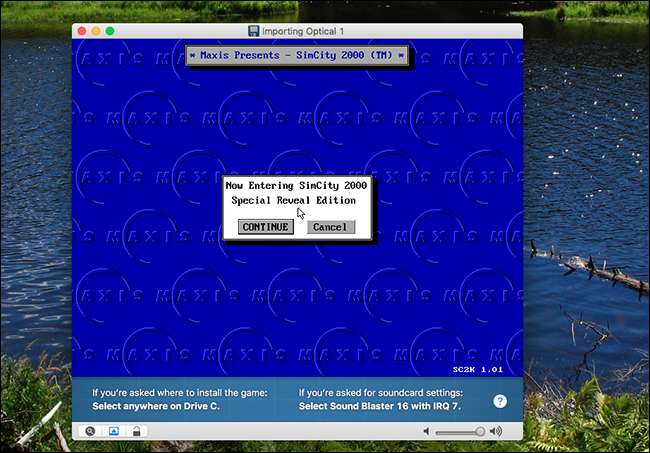
När installationsprocessen är klar får du frågan om installationsprogrammet körde ordentligt eller behöver köras igen. Klicka på "Slutför import" om du tror att processen är klar.
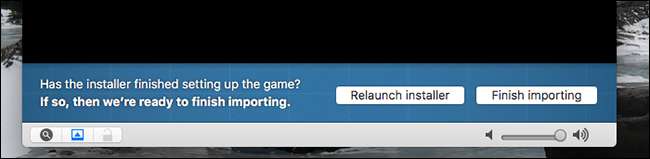
Nu kan du ge ett namn på spelet och till och med en bild. Jag rekommenderar att du hittar ett lådskydd för ditt spel med hjälp av Google Image Search och drar sedan bilden till Boxer.
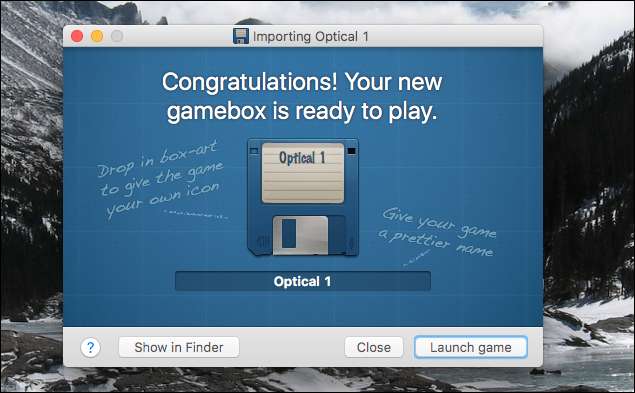
Resultatet ser bra ut, eller hur?
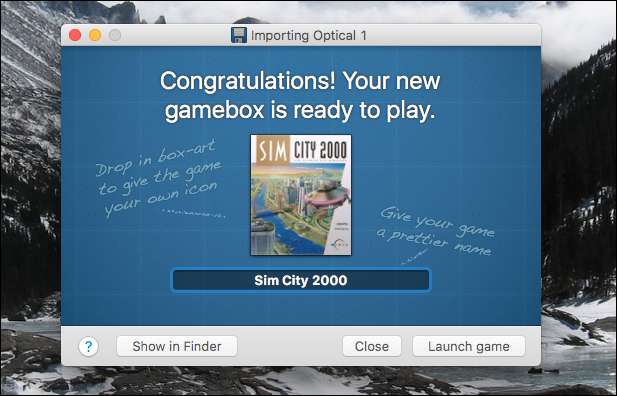
Spela DOS-spel med Boxer
Du kan bläddra bland dina spel i Finder: de finns i en mapp som heter "DOS Games", som finns i din hemmapp.
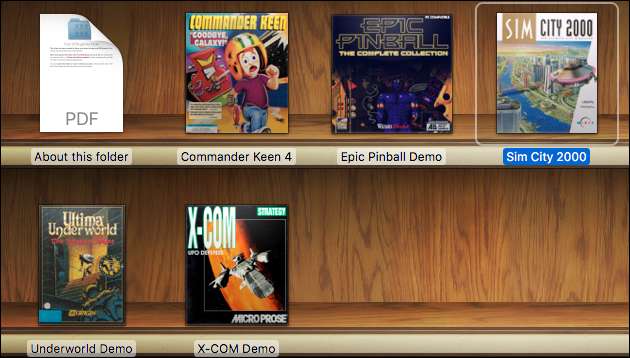
Fortsätt och starta spelet du just installerat. Första gången du startar spelet får du en DOS-baserad kommandotolk. Du kan klicka på den körbara filen för spelet från alternativen längst ner på skärmen. I det här fallet är “sc2000.exe” det vi letar efter.
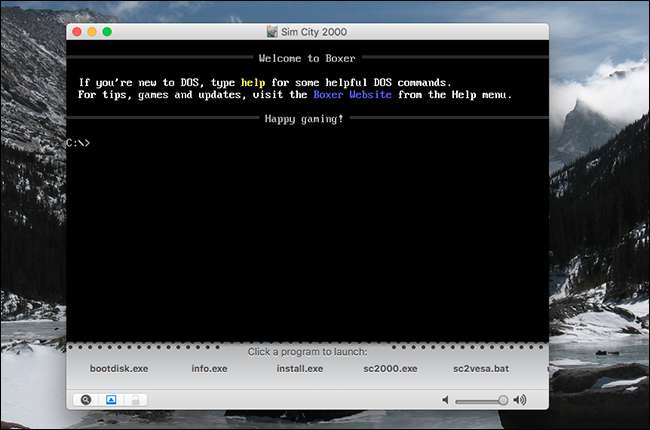
När du har gjort det kommer du att bli tillfrågad om du vill att den här applikationen ska köras automatiskt nästa gång. Om spelet körs utan problem klickar du på "Starta varje gång."
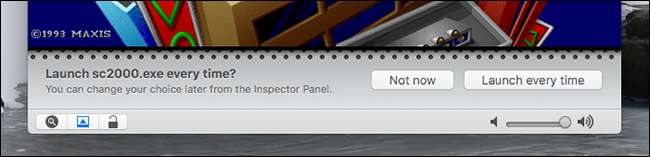
Den svåra delen är klar! Nu kan du njuta av ditt spel.

Konfigurera Boxer för att göra saker precis rätt
När du spelar ett spel kommer musen och tangentbordet att “fångas upp” av Boxer. Om du vill använda musen och tangentbordet utanför fönstret håller du Kommando och klickar var som helst.
När du har gjort det kan du kolla in Boxer> Inställningar i menyraden. Härifrån kan du ändra var Boxer lagrar dina spel, vad Boxer gör när den öppnas och konfigurera några skärminställningar.
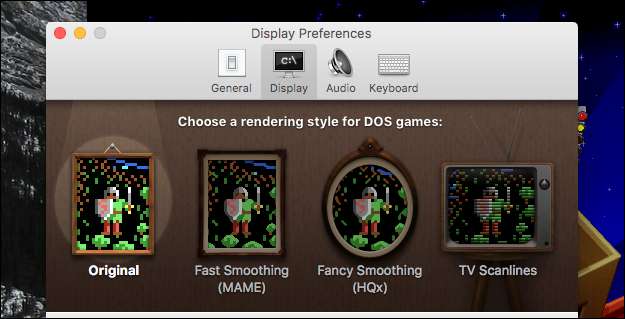
Med fyra huvudalternativ kan du välja mellan att jämna ut grafik eller lägga till scanlines, vilket kan imitera utseendet på en vintage datorskärm. Du hittar också sätt att lägga till MT-32-ROM för att få musiken i vissa spel att fungera.
Och det handlar om det! Du har nu ett enkelt sätt att installera alla DOS-spel på din Mac. Du kan till och med installera Windows 3.1 inuti den . om du verkligen vill gå nötter. Njut av!







